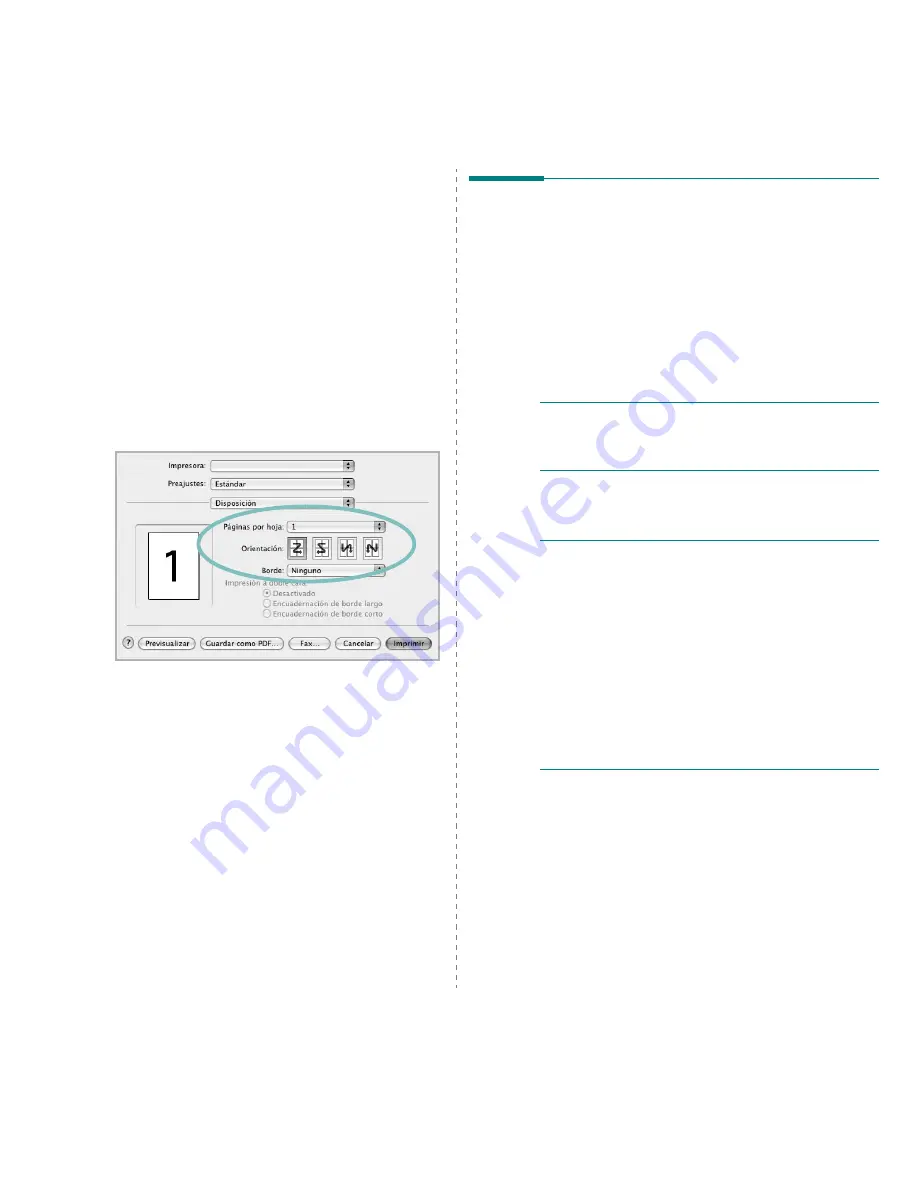
Cómo utilizar la impresora en Macintosh
42
Funciones de la impresora (
Características
)
Esta ficha contiene opciones para seleccionar el tipo de papel y ajustar
la calidad de impresión. Seleccione
Características
de la lista
desplegable
Preajustes
para acceder a las opciones siguientes.
•
Ajustar a página
: Este ajuste permite ampliar o reducir el trabajo
de impresión al tamaño del papel seleccionado,
independientemente del tamaño del documento digital. Esto puede
resultar de gran utilidad si desea revisar detalles de un documento
pequeño.
Impresión de varias páginas en una sola hoja
Puede imprimir más de una página en una sola hoja. Esta función
proporciona un modo económico de imprimir borradores.
1
En la aplicación Macintosh, seleccione
Imprimir
en el menú
Archivo
.
2
Seleccione
Disposición
.
3
Seleccione la cantidad de páginas que desea imprimir en una sola
hoja de la lista desplegable
Páginas por hoja
.
4
Seleccione el orden de las páginas en la opción
Orientación
.
Para imprimir un borde alrededor de cada página, seleccione
la opción deseada de la lista desplegable
Borde
.
5
Haga clic en
Imprimir
. La impresora imprimirá la cantidad
de páginas seleccionada en cada hoja.
▲
Mac OS 10.3
Digitalización
Puede digitalizar documentos utilizando
Captura de Imagen
. El sistema
operativo Macintosh ofrece el programa Image Capture.
Digitalización con USB
1
Compruebe que la impresora y su equipo están encendidos y que
están conectados correctamente entre ellos.
2
Coloque un solo documento sobre el cristal del escáner con la
cara de impresión hacia abajo. O BIEN cargue los documentos
con la cara de impresión hacia arriba en el ADF (o el DADF).
3
Inicie
Aplicaciones
y haga clic en
Captura de Imagen
.
Nota:
Si aparece el mensaje
No hay ningún dispositivo de captura
de imagen conectado
, desconecte el cable USB y vuelva a
conectarlo. Si el problema persiste, consulte la ayuda de
Captura de
Imagen
.
4
Configure las opciones de digitalización de este programa.
5
Digitalice y guarde la imagen obtenida.
Nota:
•
Para obtener más información sobre la utilización de
Captura de
Imagen
, consulte la ayuda de
Captura de Imagen
.
•
Cuando no funciona la digitalización en Image Capture, actualice el
sistema operativo MAC a la última versión. La Image Capture
funciona correctamente en Mac OS 10.3.9 o superior y en Mac OS
10.4.7 o superior.
•
Si desea digitalizar mediante el DADF, utilice software compatible
con TWAIN.
•
También puede digitalizar utilizando software compatible con
TWAIN, como Adobe Photoshop.
•
El proceso de digitalización difiere en función del software
compatible con TWAIN. Consulte el manual de usuario del software
correspondiente.





































